Содержание
Просмотр созданного музея в мобильном аудиогиде izi.TRAVEL для Android
Для проверки созданного музея откройте мобильный аудиогид (izi.TRAVEL) на смартфоне.
Если аудиогид у Вас еще не установлен, скачайте и установите последнюю версию аудиогида izi.TRAVEL
Просмотр созданного музея
Как уже говорилось в предыдущем разделе, доступ к просмотру созданного Вами музея защищен кодовым словом.
Существует два способа увидеть такой музей в мобильном аудиогиде izi.TRAVEL:
- Ввести кодовое слово вручную в настройках мобильного аудиогида izi.TRAVEL.
- Считать QR-code музея сканером мобильного аудиогида izi.TRAVEL.
Рассмотрим оба способа.
Ввод кодового слова вручную
Откройте главное меню izi.TRAVEL 1 и выберите «Настройки» (Settings) 2.
Выберите в списке настроек «Кодовое слово» (Passcode) 3. Будет поднята виртуальная клавиатура, с помощью которой введите кодовое слово 4 и нажмите ОК. После этого в списке музеев будет присутствовать только что созданный Вами музей.
Вернитесь в главное меню 5 и выберите «Обзор» (Explore) 6. В открывшемся списке найдите созданный музей и нажмите на его панель 7.
Откроется окно музея. Картинка, текст и аудио, которые Вы загружали при создании музея, размещаются в объекте «Введение» (Introduction) 8. Нажмите на строку объекта «Введение» (Introduction). Для проигрывания аудиоистории нажмите значок проигрывания 9. Для просмотра текста нажмите на значок информации 10. Откроется окно с загруженным текстом 11.
Чтобы открыть окно экспоната нажмите на его строку в окне музея 12. В окне экспоната можно увидеть картинку, прослушать аудиоисторию, нажав кнопку проигрывателя 13 и открыть окно с текстовым описанием 15, нажав на кнопку 14.
Открытие созданного музея сканированием QR кода в izi.TRAVEL CMS
Откройте в CMS свойства музея и перейдите в раздел QR код (QR Code), как показано на рисунке ниже. Откроется страница содержащая QR-код вашего музея. Для того, чтобы открыть и посмотреть ваш музей в мобильном аудиогиде izi. TRAVEL, нужно отсканировать этот QR-код с помощью встроенного в izi.TRAVEL сканера.
TRAVEL, нужно отсканировать этот QR-код с помощью встроенного в izi.TRAVEL сканера.
Откройте мобильный аудиогид izi.TRAVEL и в главном меню выберите QR-код сканер (QR code reader) 1.
Направьте камеру смартфона на экран компьютера так, чтобы QR-код попал в рабочую область сканера 2. После сканирования QR-кода автоматически будет открыто окно вашего музея 3. Ознакомьтесь с ним, как описано выше.
Теперь Вы имеете представление о том, как создавать музей и экспонаты. Можно переходить к улучшению созданных объектов (музей и экспонат) и созданию новых экспонатов. Можно заменить имеющиеся или добавить дополнительные фотографии музея и экспонатов, загрузить план музея, добавить аудио истории, если они не были добавлены ранее, добавить видео и викторины. Кроме создания экспонатов можно собрать из них коллекции, а также создать музей, экспонаты и коллекции на других языках.
После того, как работа по созданию музея и экспонатов будет завершена, можно будет открыть доступ к виртуальному музею всем пользователям мобильных аудиогидов.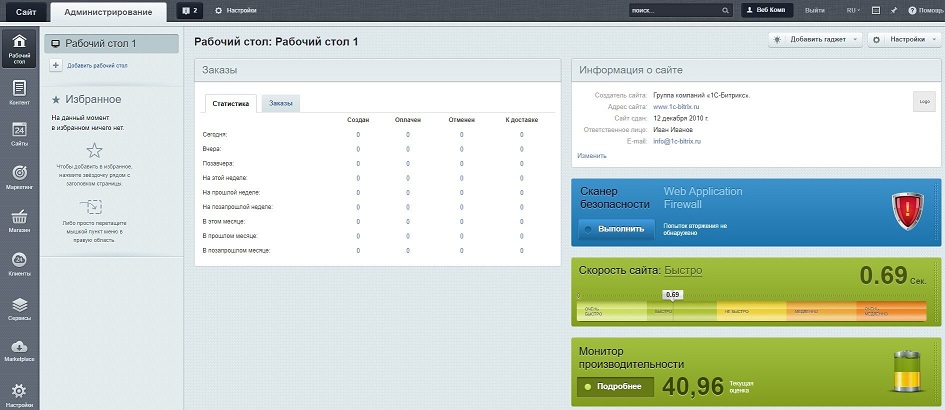
Проверка порта на доступность: как узнать открыты ли порты, сканер портов онлайн по ip от
Узнайте готовность вашего компьютера или сервера принимать входящие подключения
Что такое компьютерные порты?
Порт — это адрес, который используется для взаимодействия устройств в современных компьютерных сетях. У каждого устройства
есть свой IP-адрес, который обеспечивает сетевые соединения.Порт принято записывать как 16-битное число от 1 до 65 535, которое используется приложениями для обмена данными. Существует
три вида портов компьютера: системные (0-1 023), пользовательские (1 024-49 151) и динамические (49 152-65 535).Зачем нужна проверка открытых портов?
org/Answer»>Как узнать свои порты?
Для Windows (включая Windows 10): Откройте командную строку сочетанием клавиш Win+R, далее пропишите команду cmd,
введите команду netstat-a и нажмите Enter.Как закрыть мой открытый порт?
Прежде всего нужно устранить причину — закрыть или остановить программу, которая открыла порт. Если причина открытого порта
непонятна — запустите проверку антивирусом (если вирус открыл соединение, он держит порт открытым), уберите
лишние правила проброса портов на роутере и установите продвинутый Firewall.
Что такое проброс портов?
Проброс портов — настройка на роутере, с помощью которой можно перенаправлять внешние запросы (из интернета) на компьютеры локальной сети.
Например, у вас есть веб-сервер, подключённый через роутер к интернету. Все компьютеры, подключённые к этому роутеру,
находятся в одной сети, поэтому смогут подключиться к вашему серверу. Но снаружи, из интернета, подключиться к вашему
серверу без проброса портов уже не получится.
Проверка покажет, есть ли у вас открытые порты. Закрытые порты — один из аспектов безопасности, чтобы ваш компьютер и
информация на нём были защищены от вмешательства внешнего мира и злоумышленников.
Вам может быть интересно
Хостинг сайтов
Конструктор и CMS
VPS-хостинг
SSL-сертификаты
Dedicated серверы
Сканер портов от REG. RU — бесплатный сервис, где можно быстро проверить открытые порты.
RU — бесплатный сервис, где можно быстро проверить открытые порты.
Сканирование портов позволяет пользователю или администратору защитить свой компьютер от удалённого вмешательства, взлома операционной сети и повысить уровень безопасности своего устройства. Регулярная проверка порта на доступность значительно повышает шансы сохранить ценную информацию (например, контакты, пароли или логины), которая хранится на жёстком диске.
Чтобы проверить порты на открытость в REG.RU, достаточно ввести порт и нажать кнопку «Проверить».
КМС | Теледайн Геопространственный
Статические 3D-продукты
| Полярис |
| ТЛС-М3 |
| CMS |
Ведущая в отрасли система Teledyne Optech CMS — идеальное решение для сканирования опасных и труднодоступных полостей при стандартных горных работах: головка CMS выдвигается в полость, в то время как оператор стоит в стороне, повышая безопасность. Систему легко транспортировать и настраивать, она полностью программируется, что позволяет оператору задавать параметры сканирования. CMS предоставляет данные в общепринятых форматах данных, подходящих для любого рабочего процесса программного обеспечения, повышая эффективность шахты и операции, давая представление о фактической структуре шахты.
Систему легко транспортировать и настраивать, она полностью программируется, что позволяет оператору задавать параметры сканирования. CMS предоставляет данные в общепринятых форматах данных, подходящих для любого рабочего процесса программного обеспечения, повышая эффективность шахты и операции, давая представление о фактической структуре шахты.
Последняя модель V500 предлагает новые и улучшенные функции, которые делают CMS еще более ценной для горняков, в том числе встроенную камеру, возможность заднего обзора/резекции, более тонкий профиль, беспроводную связь, расширенное поле зрения и опциональную тележку.
CMS V500
Преимущества
- Точные трехмерные модели полостей позволяют быстро и легко сравнивать данные
- Визуализация данных в режиме реального времени помогает проверить качество данных сразу, прежде чем покинуть объект
- Дистанционное управление позволяет оператору контролировать цель из безопасной зоны
- Легкое и портативное оборудование легко развертывается одним оператором
- Измеряет несогласованные цели для предоставления полезных данных даже в суровых, влажных и пыльных подземных условиях
- Быстрое время сбора данных позволяет вам войти, осмотреть, а затем быстро выйти, уменьшая подверженность опасности
- Универсальные форматы экспорта данных позволяют помещать данные CMS во все сторонние программы планирования и визуализации горных работ и платформы САПР для анализа
CMS V500
Новые возможности
- Уникальная для рынка встроенная внутренняя камера обеспечивает фото- и видеосъемку в режиме реального времени
- Возможности задней точки и обратной засечки в операционном ПО улучшают рабочий процесс
- Тонкий профиль 130 мм (5,2 дюйма) подходит для небольших отверстий
- В моноблочном датчике отсутствуют все кабели и внешние батареи, что повышает портативность и сокращает время настройки
- Беспроводная работа ПК повышает гибкость и простоту использования
- Расширенное поле зрения на 320° увеличивает видимую область полостей
- Опциональная тележка размещает датчик в опасных зонах, таких как точки раздачи
CMS
Приложения
- Природные ресурсы
- Геология, горное дело и геотехника
Фото
Загрузки
Спецификации
| Документ | Тип |
|---|---|
Информационный лист CMS V500 | |
Технические характеристики CMS V500 | |
Технические характеристики CMS V500 (на испанском языке) |
Заинтересованы? Любопытный? Свяжитесь с отделом продаж.
Вопросы? Котировки? Свяжитесь с отделом продаж.
см поиск | Kali Linux Tools
cmseek
Этот пакет содержит набор средств обнаружения и эксплуатации CMS. Он сканирует
WordPress, Joomla, Drupal и более 180 других CMS.
Система управления контентом (CMS) управляет созданием и изменением
цифровой контент. Обычно он поддерживает несколько пользователей в совместной
Окружающая среда.
Installed size: 400 KB
How to install: sudo apt install cmseek
Dependencies:
- python3
- python3-requests
cmseek
[email protected]:~# cmseek - час
CMseek версии 1.1.3
Гитхаб: https://github.com/Tuhinshubhra/CMSeeK
Автор кода: @r3dhax0r
ПРИМЕНЕНИЕ:
python3 cmseek.py (для управляемого сканирования) ИЛИ
python3 cmseek.py [ОПЦИИ] <Целевая спецификация>
ОПРЕДЕЛЕНИЕ ЦЕЛЕЙ:
-u URL, --url URL Целевой URL
-l СПИСОК, --list СПИСОК Путь к файлу со списком сайтов
для сканирования нескольких сайтов (через запятую)
МАНИПУЛЯЦИЯ СКАНИРОВАНИЯ:
-i cms, --ignore--cms cms Укажите, какие идентификаторы CMS следует пропустить, чтобы
избегать положительной вспышки.через запятую ","
--strict-cms cms Проверяет цель по списку предоставленных
идентификаторы CMS. через запятую ","
--skip-scanned Пропускает цель, если ее CMS была ранее обнаружена.
--light-scan Пропускает глубокое сканирование. Определяет только CMS и версию.
-o, --only-cms Обнаруживать только CMS, игнорировать глубокое сканирование и определение версии.
ПЕРЕНАПРАВЛЕНИЕ:
--follow-redirect Следует всем/любым перенаправлениям
--no-redirect Пропускает все перенаправления и проверяет цели ввода
АГЕНТ ПОЛЬЗОВАТЕЛЯ:
-r, --random-agent Использовать случайный пользовательский агент
--googlebot Использовать агент пользователя бота Google
--user-agent USER_AGENT Указать пользовательский агент пользователя
ВЫХОД:
-v, --verbose Увеличить детализацию вывода
ВЕРСИЯ:
--version Показать версию CMseeK и выйти
ПОМОЩЬ И РАЗНОЕ:
-h, --help Показать это справочное сообщение и выйти
--clear-result Удалить все результаты сканирования
--batch Никогда не просить вас нажать Enter после сканирования каждого сайта в списке
ПРИМЕР ИСПОЛЬЗОВАНИЯ:
python3 cmseek.


 через запятую ","
через запятую ","